Otwieranie plików EMZ
Użytkownicy systemów operacyjnych Windows często napotykają nieznane pliki EMZ. Dzisiaj spróbujemy dowiedzieć się, jakie one są i jak powinny zostać otwarte.
Treść
Opcje otwierania EMZ
Pliki EMZ to skompresowane w GZIP metapliki graficzne EMF używane przez aplikacje firmy Microsoft, takie jak Visio , Słowo , Powerpoint i inne. Oprócz tych programów można również skorzystać z wielofunkcyjnych przeglądarek plików.
Metoda 1: Szybki podgląd Plus
Avantstar Advanced File Viewer jest jednym z niewielu programów, które mogą bezpośrednio pracować z plikami EMZ.
Oficjalna strona Quick View Plus
- Otwórz program i użyj pozycji menu "Plik" , w której wybierz opcję "Otwórz inny plik do oglądania" .
- Otworzy się okno dialogowe wyboru pliku, w którym następuje przejście do katalogu z docelowym EMZ. Docierając do wybranej lokalizacji, wybierz plik naciskając LMB i użyj przycisku "Otwórz" .
- Plik zostanie otwarty do przeglądania w osobnym oknie. Treść dokumentu EMZ można znaleźć w obszarze widokowym zaznaczonym na zrzucie ekranu:
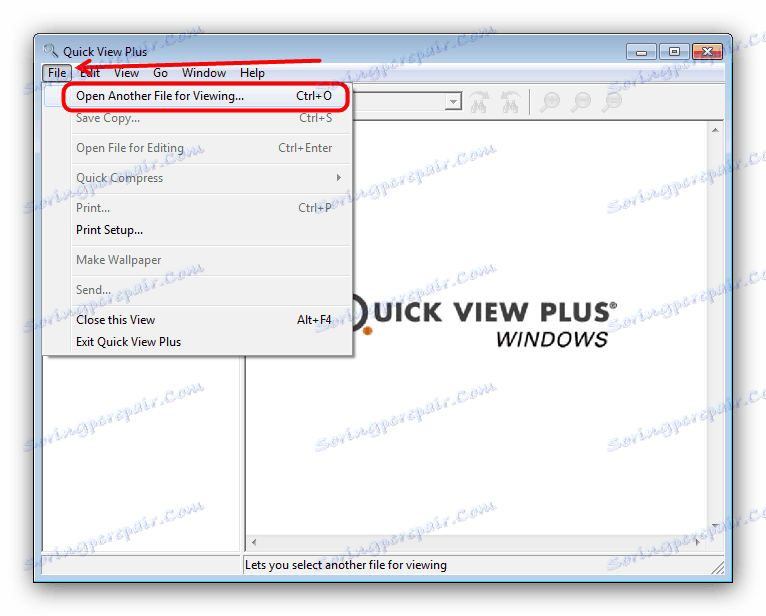
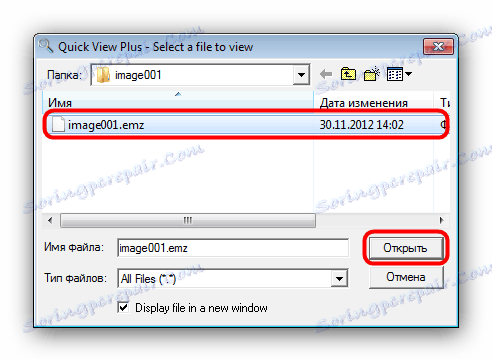
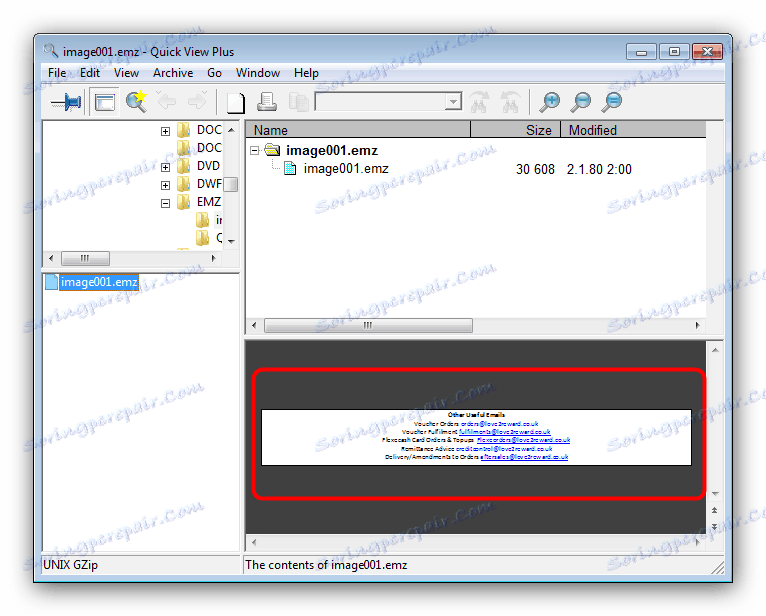
Pomimo wygody i prostoty, Quick View Plus nie jest najlepszym rozwiązaniem naszego obecnego problemu, ponieważ po pierwsze program jest płatny, a po drugie, nawet wersji próbnej 30-dniowej nie można pobrać bez kontaktu z pomocą techniczną firmy.
Metoda 2: Produkty firmy Microsoft
Format EMZ został stworzony i zoptymalizowany do pracy z rozwiązaniami programowymi firmy Microsoft, ale nie bezpośrednio, ale tylko jako obraz, który można wstawić do edytowalnego pliku. Jako przykład użyjemy wkładki EMZ w arkuszu kalkulacyjnym Excel.
- Po uruchomieniu programu Excel utwórz nową tabelę, klikając element "Pusta książka" . Możesz również wybrać istniejący za pomocą przycisku "Otwórz inne książki" .
- Po otwarciu tabeli przejdź do zakładki "Wstaw" , gdzie wybierz "Ilustracje" - "Rysunki" .
- Użyj "Eksploratora", aby przejść do folderu z plikiem EMZ. Po wykonaniu tej czynności wybierz żądany dokument i kliknij "Otwórz".
- Obraz w formacie EMZ zostanie wstawiony do pliku.
- Ponieważ interfejs innych aplikacji z wersji Microsoft 2016 nie różni się zbytnio od Excela, ten algorytm może być używany do otwierania EMZ i do nich.
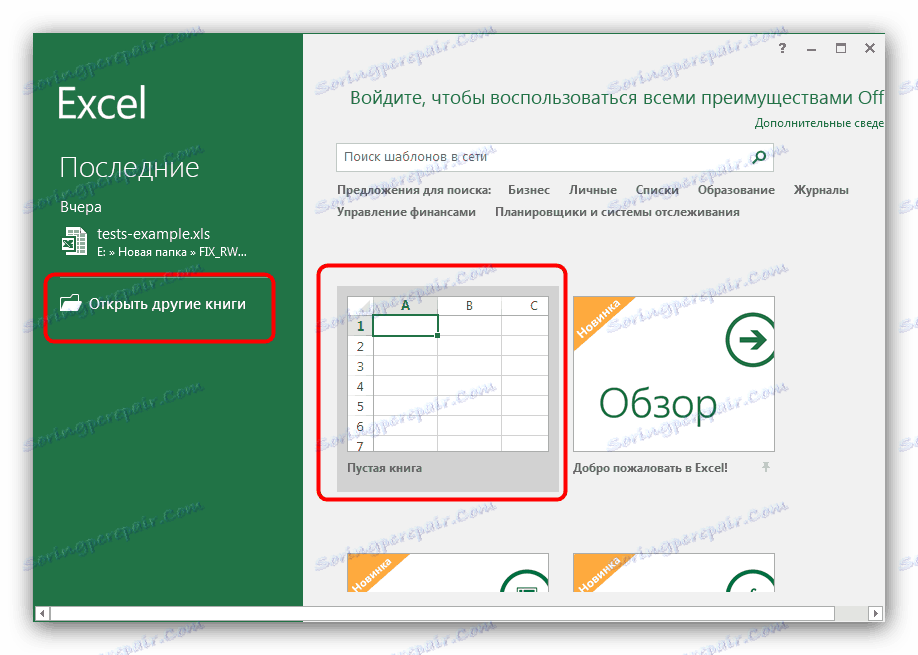
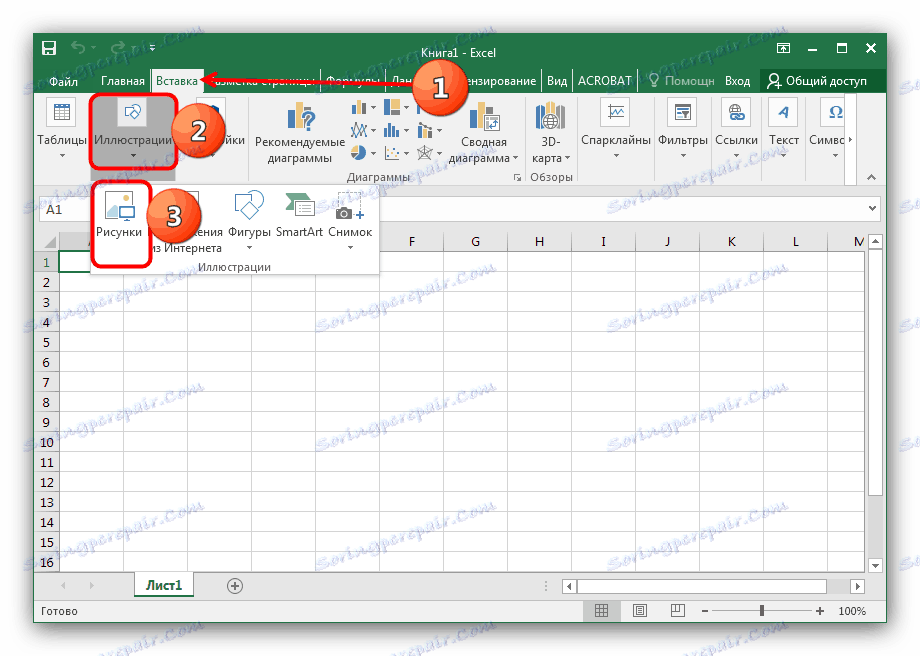
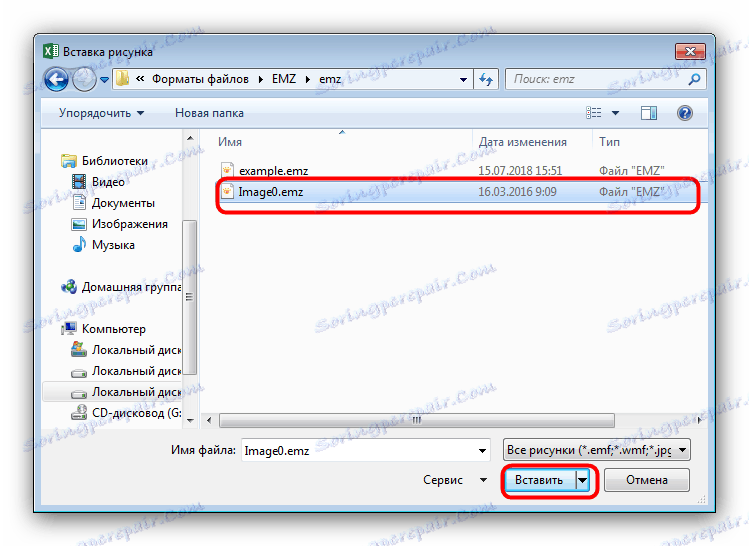
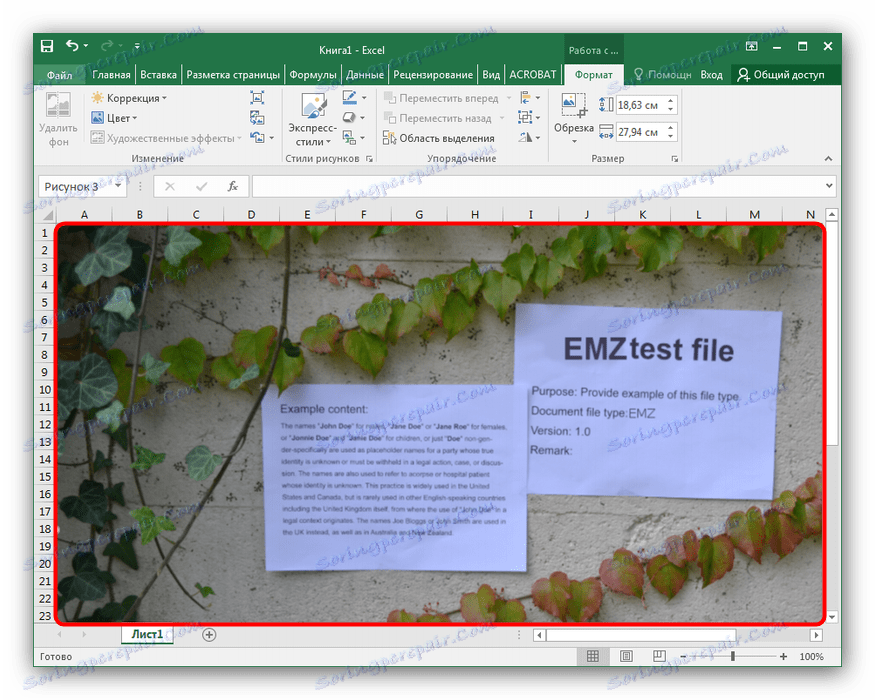
Programy Microsoft nie działają bezpośrednio z plikami EMZ i są płatne, co można uznać za niedociągnięcia.
Wniosek
Podsumowując, zauważamy, że ostatnio pliki EMZ są dość rzadkie ze względu na dystrybucję innych formatów obrazów wektorowych, które nie wymagają kompresji.